Servers in stock
Checking availability...
Tutorial Integrarea Skype cu Mixxx
1
Pentru a conecta Skype la software-ul Mixxx, aveți nevoie de un add-on software numit Virtual Audio Cable. (cablul audio virtual este un software licențiat și poate fi achiziționat de aici). După ce ați descărcat și instalat Virtual Audio Cable, deschideți panoul de control și selectați din secțiunea Driver Parameters situată în partea stângă sus a ferestrei: Cables - 2 și faceți clic pe set.
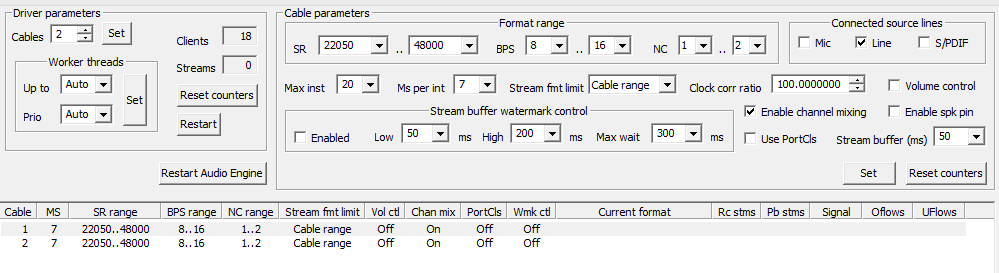
2
Apoi, deschideți 3 instanțe ale aplicației AudioRepeater (MME), pe care o vom configura să preia sunetul de pe Skype și să îl transmită în transmisia dvs. Setați o instanță la: Wave in -> Line 1 (Virtual Audio Cable) și Wave out -> Line 2 (Virtual Audio Cable).

3
Setați al doilea la: Wave in -> Line 1 (Virtual Audio Cable) și Wave out -> Speakers
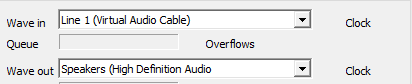
4
Setați al treilea la: Wave in -> Line in și Wave in -> Line 2 (Cablu audio virtual)
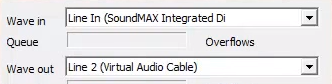
5
Apasă pe Start pe toate și deschide Mixxx.
În software-ul Mixxx, accesați Opțiuni -> Preferințe și din secțiunea Hardware sunet selectați Output Master -> Difuzor, apoi în secțiunea Intrare selectați Vinyl Control 1 -> Linia 2 (Cablu audio virtual) și faceți clic pe Aplicare.
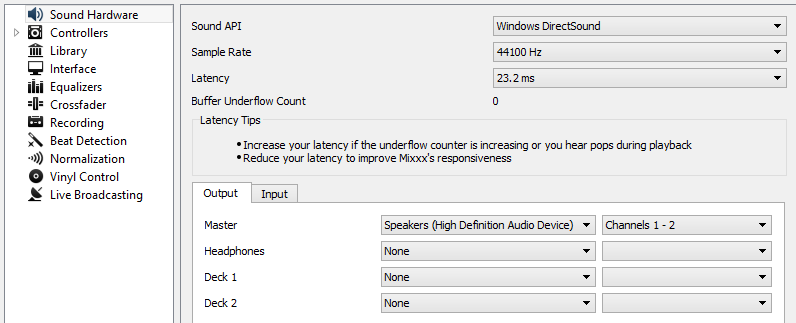
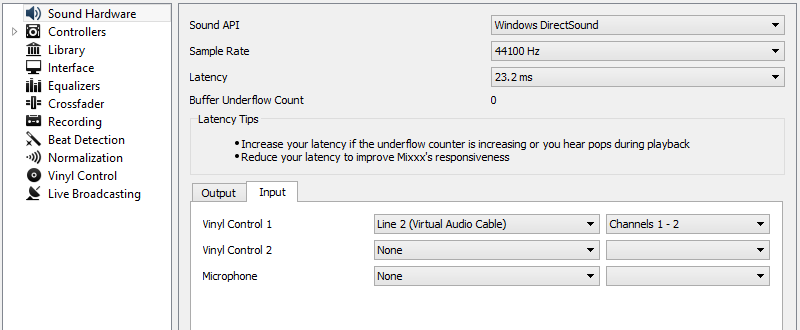
6
Acum vom configura Skype să ruleze în configurația noastră. Faceți clic pe fila Apel și accesați Setări audio, de acolo selectați Difuzoare pe linia 1 (Cablu audio virtual) și faceți clic pe Salvare.
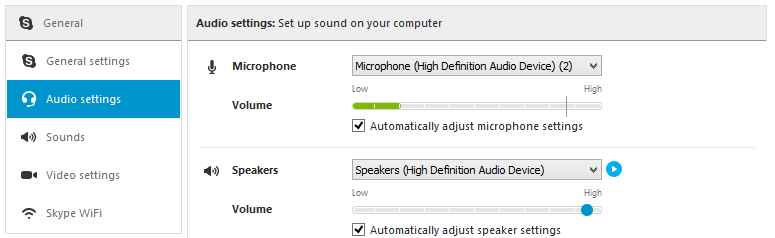
7
Codificatorul Mixxx poate acum prelua apeluri Skype live prin transmisiune fără a pierde funcționalitatea obișnuită de streaming. Dacă nu doriți ca apelurile dvs. să fie peste conținutul transmis, puteți pur și simplu să întrerupeți melodia curentă sau să reduceți volumul din Mixxx.